 إذا كنت تستخدم الخاص بك ايفون كمنبه خاص بك ، من المحتمل أن يكون أحد أصوات المنبه الافتراضية من Apple هو الذي يجعلك تنهض من السرير في الصباح. لكن هل تعلم أنه يمكنك تعيين أي أغنية في مكتبة الموسيقى الخاصة بك على & zwnj؛ iPhone & zwnj؛ كمنبه لإيقاظك من سباتك؟
إذا كنت تستخدم الخاص بك ايفون كمنبه خاص بك ، من المحتمل أن يكون أحد أصوات المنبه الافتراضية من Apple هو الذي يجعلك تنهض من السرير في الصباح. لكن هل تعلم أنه يمكنك تعيين أي أغنية في مكتبة الموسيقى الخاصة بك على & zwnj؛ iPhone & zwnj؛ كمنبه لإيقاظك من سباتك؟
ما هو أكثر من ذلك ، إذا كنت موسيقى أبل مشترك ، يمكنك اختيار أي أغنية تقريبًا يمكن أن تفكر فيها لتكون منبهك ، طالما أنها مضمنة في كتالوج الموسيقى القوي لـ & zwnj؛ Apple Music & zwnj؛ الذي يضم 50 مليونًا. وإليك كيف يعمل.
- قم بتشغيل ملف موسيقى التطبيق على & zwnj؛ iPhone & zwnj ؛.
- انقر فوق علامة التبويب بحث التبويب.
- اكتب اسم الأغنية التي تريد استخدامها كمنبه لك (أو اكتب بعض كلمات الأغاني إذا لم تستطع تذكر اسم الأغنية).
- اضغط على موسيقى أبل الموجود أسفل حقل البحث مباشرةً بحيث يتم تمييزه باللون الأحمر.
- عبرت الأصابع سترى الأغنية في النتائج التي تم إرجاعها - انقر فوق علامة الجمع ( + ) بجانبها لإضافتها إلى مكتبة الموسيقى الخاصة بك ، ثم اضغط على أيقونة السحابة التي تحل محلها لتنزيل الأغنية على جهازك.
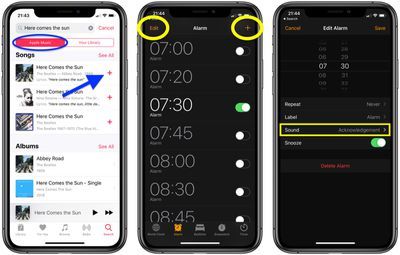
- بعد ذلك ، قم بتشغيل البرنامج الأصلي ساعة التطبيق على & zwnj؛ iPhone & zwnj؛ ثم اضغط على إنذار علامة التبويب في الجزء السفلي من الشاشة.
- اضغط على علامة الجمع ( + ) أعلى يمين الشاشة لإنشاء منبه جديد ، أو انقر فوق يحرر في الجزء العلوي الأيسر ثم انقر فوق منبه موجود من القائمة التي تريد إضافة الأغنية إليها.
- مقبض يبدو .
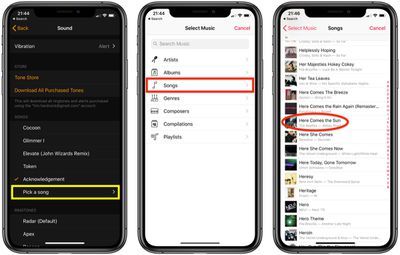
- مقبض اختر أغنية .
- ضمن تحديد الموسيقى ، انقر فوق الأغاني .
- حدد موقع الأغنية التي قمت بتنزيلها في مكتبة الموسيقى الخاصة بك ، ثم انقر عليها.
- مقبض خلف في الجزء العلوي الأيسر من الشاشة.
- مقبض يحفظ و انتهيت.
هذا كل شيء! بمجرد تعيين أغنية كمنبه لك ، سيتم تشغيلها متى تم ضبط المنبه على الانطلاق في الصباح. يمكنك اتباع نفس الخطوات لتغيير الأغنية وقتما تشاء ، ويمكنك تعيين أغانٍ مختلفة لكل منبه قمت بإعداده إذا كنت ترغب في الاستماع إلى شيء مختلف كل يوم.

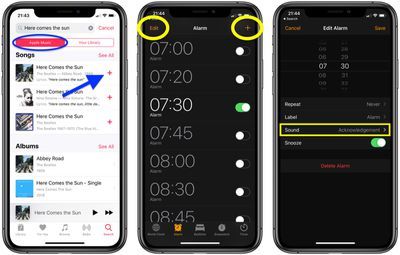
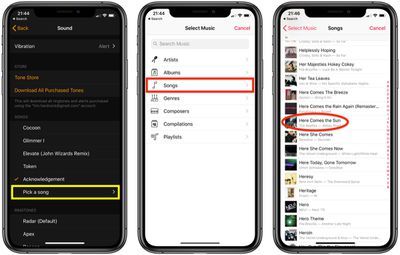
المشاركات الشعبية